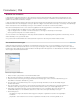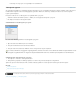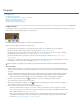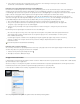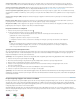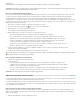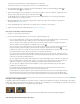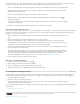Operation Manual
Naar boven
U bereikt de beste resultaten wanneer de afbeeldingskaders even groot zijn.
Een status hoeft niet per sé één item te zijn, het kan ook een verzameling items zijn.
2. Als u afbeeldingen wilt stapelen, selecteert u de gewenste afbeeldingen en klikt u op Horizontaal midden uitlijnen
en
Verticaal midden uitlijnen
in het regelpaneel.
3. Zorg dat de afbeeldingen geselecteerd blijven, open het deelvenster Statussen (Venster > Interactief > Objectstatussen) en
klik op de knop Selectie omzetten in object met meerdere statussen
.
De afbeeldingen worden als statussen weergegeven in het deelvenster Objectstatussen en geselecteerde afbeeldingen
worden omringd door een onderbroken kader.
4. Maak navigatieknoppen die de acties Naar volgende status en Naar vorige status activeren wanneer een gebruiker de
muisknop loslaat. Zie Knoppen maken.
5. Test de navigatieknoppen in het deelvenster Voorvertoning (Venster > Interactief > Voorvertoning).
6. Exporteer het document naar de SWF-indeling. Zie Interactieve documenten.
Een object met meerdere statussen bewerken
1. Selecteer een object met meerdere statussen.
2. Voer in het deelvenster Objectstatussen een of meer van de volgende handelingen uit:
Als u een status wilt bewerken, selecteert u de desbetreffende status in het deelvenster Objectstatussen en bewerkt u het
object. U kunt bijvoorbeeld een lijn of vulling toevoegen of het formaat van het object wijzigen.
Als u een object aan een bestaande status wilt toevoegen, selecteert u zowel het object als het object met meerdere
statussen en klikt u op de knop Objecten aan zichtbare status toevoegen
.
Als u een object aan een bestaand object met meerdere statussen wilt toevoegen, selecteert u zowel het object als het
object met meerdere statussen en klikt u op de knop Selectie omzetten in object met meerdere statussen
.
U dupliceert een status door een status te selecteren waarop u de nieuwe status wilt baseren en Nieuwe status te kiezen
in het deelvenstermenu. Voeg de inhoud van die status toe of verwijder of bewerk deze.
Als u objecten in een bestaande status wilt plakken, knipt of kopieert u een of meerdere objecten, selecteert u eerst het
object met meerdere statussen en daarna de status in het deelvenster Objectstatussen. Kies vervolgens Plakken in status
in het menu van het deelvenster Objectstatussen.
Als u een object met meerdere statussen wilt omzetten in een aantal onafhankelijke objecten, selecteert u de status in het
deelvenster Objectstatussen en kiest u Status vrijgeven voor objecten in het deelvenstermenu. Selecteer Alle statussen
vrijgeven voor objecten als u alle statussen in het object met meerdere statussen wilt omzetten in objecten.
Als u een status en de bijbehorende inhoud wilt verwijderen, selecteert u de desbetreffende status en kiest u Status
verwijderen in het deelvenstermenu.
Kies Verborgen totdat activering plaatsvindt in het deelvenstermenu als u het object met meerdere statussen in het
geëxporteerde bestand wilt verbergen tot het door een knop wordt geactiveerd.
Kies Alle objecten met meerdere statussen opnieuw instellen in het deelvenstermenu als u de oorspronkelijke status van
alle objecten met meerdere statussen in het document wilt herstellen. Wanneer u een status selecteert, blijft die status
actief, ook als u het document opent en weer sluit. Zo kunt u alle objecten met meerdere statussen snel opnieuw instellen.
Hotspots voor knoppen maken
In bepaalde gevallen zal het knopgebied (de zogenaamde “hotspot” of “hotlink”) alleen zichtbaar moeten zijn als de muisaanwijzer op het gebied
komt te staan. Wanneer u bijvoorbeeld met de aanwijzer over een knop op een kaart gaat, kan er een afbeelding van die plaats worden geopend.
Die afbeelding verdwijnt weer wanneer u de aanwijzer van de plaats afhaalt.
Wanneer u in het geëxporteerde PDF-bestand de muisaanwijzer op een hotspot houdt, wordt een afbeelding weergegeven.
Een verborgen afbeelding weergeven bij rollover